Vim est un éditeur de texte en ligne de commande polyvalent, puissant et léger qui s'est avéré indispensable au fil du temps. Il possède de nombreuses fonctionnalités supplémentaires conçues pour être utiles dans l'édition du code source des applications.
Vous pouvez installer Vim sur Windows, macOS, Unix et Linux. En fait, la plupart des systèmes basés sur Unix et Linux sont livrés avec Vim par défaut. L'un des meilleurs moyens d'étendre les fonctionnalités fournies par Vim consiste à utiliser des plugins, voici comment installer des plugins dans Vim. Vérifier Comparaison GNU nano vim: meilleure application d'édition de texte de terminal.

Pourquoi devriez-vous installer les plug-ins Vim ?
Vim est un éditeur riche en fonctionnalités ; C'est aussi une option standard et hautement personnalisable. Si Vim Editor n'est pas livré avec une fonctionnalité ou une fonctionnalité spécifique que vous recherchez, il y a de fortes chances que vous puissiez trouver un plugin pour cela ou, au pire, vous pouvez créer un plugin de votre choix. Mais le plus souvent, vous constaterez qu'il existe déjà un plugin pour le travail que vous recherchez.
Les plugins sont l'une des fonctionnalités les plus appréciées de Vim car ils vous permettent d'étendre les fonctionnalités de Vim tout en gardant la taille de l'application principale petite et pratique. Le concept de plug-ins ou d'extensions est émulé dans la plupart des applications d'édition graphique telles que Visual Studio Code (VS Code), Atom, etc.
Façons d'installer des plug-ins dans Vim
Il existe deux manières principales d'installer des plugins dans Vim. La première méthode consiste à installer le plugin manuellement en copiant son contenu dans un dossier spécifique. L'autre méthode, la plus populaire, consiste à installer des plugins via le gestionnaire de plugins.
Examinons les deux méthodes afin que vous puissiez choisir celle qui répond le mieux à vos besoins. En outre, il est important de noter qu'il existe de nombreuses options de gestion des plugins que vous pouvez utiliser.
Vous aurez besoin d'avoir Git installé sur votre ordinateur pour les deux méthodes d'installation du plugin.
1. Installez manuellement le plugin
À partir de la version 8 de Vim, vous pouvez installer des plugins sans avoir besoin d'un gestionnaire de packages à l'aide de l'outil de gestion de packages par défaut.
Vous pouvez placer les plugins Vim dans le répertoire suivant :
~/.vim/pack/vendor/start/plugin_name
Notez que le dossier plugin_name sera différent d'un plugin à l'autre. Pour illustrer ce point, installons le plugin Vim connu sous le nom de NERDTree. C'est un explorateur de système de fichiers largement utilisé pour Vim. NERDTree vous permet de visualiser la structure du dossier du projet dans une arborescence.
Tout d'abord, remplacez votre répertoire par votre répertoire personnel avec la commande suivante :
cd ~
Recherchez ensuite le dossier .vim avec la commande ls-al , pour afficher les fichiers et dossiers cachés. Accédez au dossier s'il existe.
Si vous n'avez pas de dossier .vim dans votre répertoire personnel, créez la structure de dossiers pour le plug-in NERDTree que nous voulons installer à l'aide de la commande ci-dessous :
mkdir -p .vim/pack/vendor/start/nerd_tree
Vim recommande de créer un dossier séparé pour chaque plugin pour une gestion facile. Ainsi, si vous souhaitez installer un autre plugin, vous allez créer un nouveau dossier pour le plugin dans le répertoire suivant :
~/.vim/pack/vendor/start/
Ensuite, téléchargez le plugin NERDTree depuis GitHub et placez-le dans le répertoire du plugin nerd_tree avec la commande suivante :
git clone https://github.com/preservim/nerdtree.git ~/.vim/pack/vendor/start/nerd_tree
Démarrez l'éditeur Vim, puis tapez la commande suivante pour ouvrir l'explorateur de fichiers NERDTree :
NERDTree
Voici un projet d'API Web ASP.NET Core ouvert dans Vim à l'aide de NERDTree.
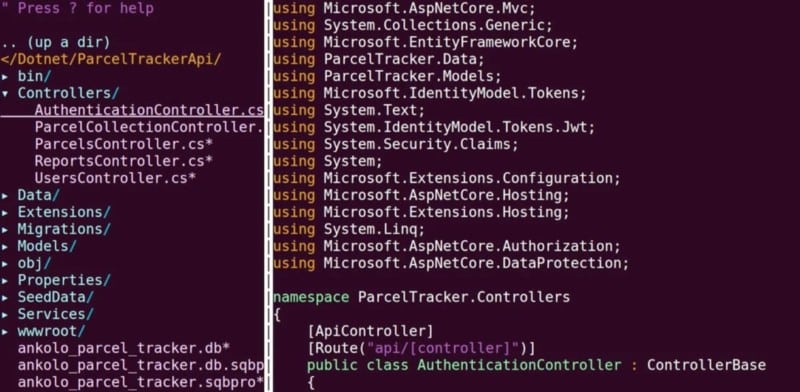
Pour désinstaller un plugin, supprimez simplement son dossier (dans ce cas, nerd_tree).
2. Installation de plug-ins dans Vim à l'aide du gestionnaire de plug-ins
Avant la version 8. Vim, les applications de gestion de packages étaient le moyen traditionnel d'installer des plug-ins dans Vim. Il est pris en charge dans toutes les versions de Vim et il existe de nombreuses applications de gestion de packages que vous pouvez utiliser pour installer des plugins.
Les gestionnaires de plugins les plus populaires sont Vundle, VAM, vim-plug, pathogen, etc.
L'avantage des gestionnaires de plugins est que vous n'êtes pas impliqué dans la création manuelle de la structure des dossiers et qu'il est plus facile de mettre à jour les packages automatiquement.
Installons un plugin en utilisant vim-plug. Il est largement utilisé dans la communauté Vim, il bénéficie donc d'un excellent soutien communautaire et est également bien documenté.
Tout d'abord, installez vim-plug avec la commande :
curl -fLo ~/.vim/autoload/plug.vim — create-dirs https://raw.githubusercontent.com/junegunn/vim-plug/master/plug.vim
Ensuite, créez une entrée pour votre plugin dans le fichier ~/.vimrc. Si vous n'avez pas de fichier ~/.vimrc, vous pouvez le créer avec la commande . touch~/. vimrc.
Entrez le texte suivant dans votre fichier ~/.vimrc.
call plug#begin() Plug ‘preservevim/NERDTree’ call plug#end()
Tous les plugins que vous avez l'intention d'installer doivent être placés à l'intérieur du plug de la ligne # start() call et du plug # end() call. Dans ce cas, nous voulons installer NERDTree. Après avoir ajouté les noms des plugins, enregistrez le fichier.
Ouvrez votre éditeur Vim et exécutez la commande : PlugInstall pour installer le plugin. Redémarrez Vim pour que vos modifications prennent effet. Vérifier Meilleures applications de saisie de distraction pour Linux pour vous aider à vous concentrer.
Personnalisation de l'éditeur Vim sous Linux
Nous avons examiné comment personnaliser et étendre les fonctionnalités de Vim en installant des plugins. Le fichier ~/.vimrc est le meilleur endroit pour ajouter des configurations Vim personnalisées si vous voulez que votre éditeur ait une belle apparence. Vous pouvez désormais visualiser Comment accéder à l'historique des commandes sous Linux.







